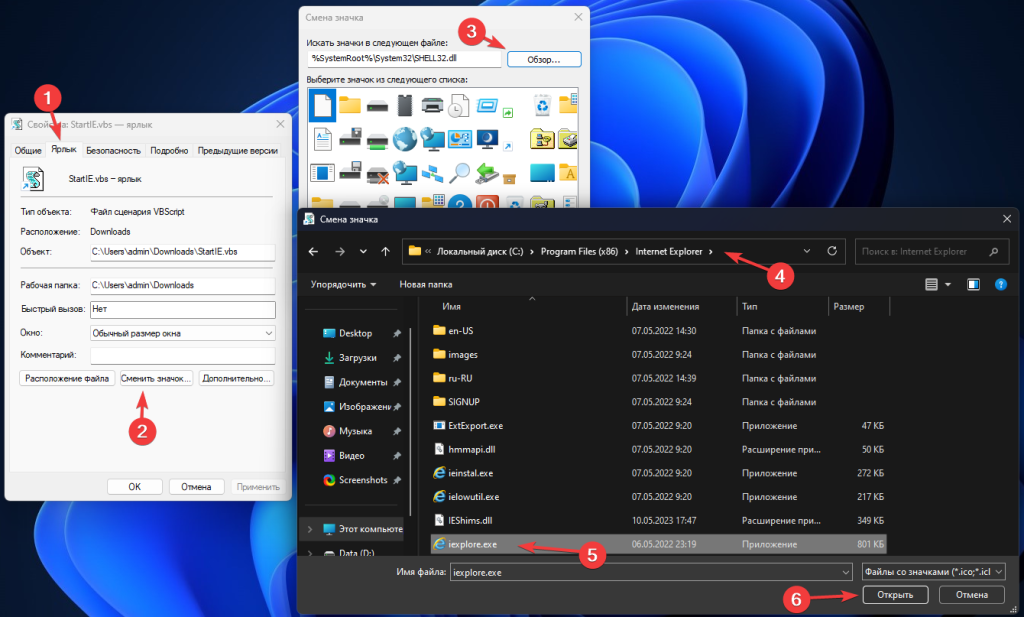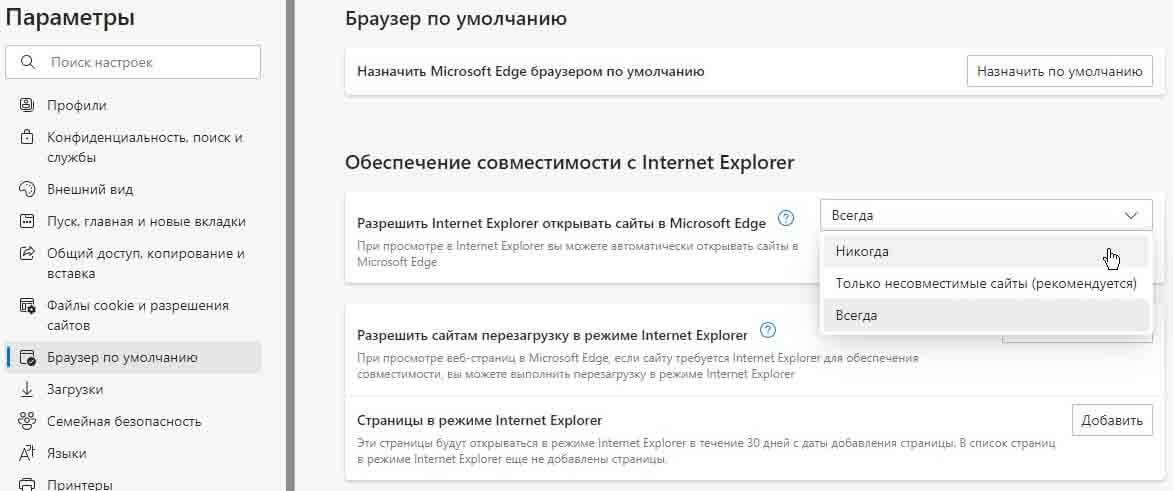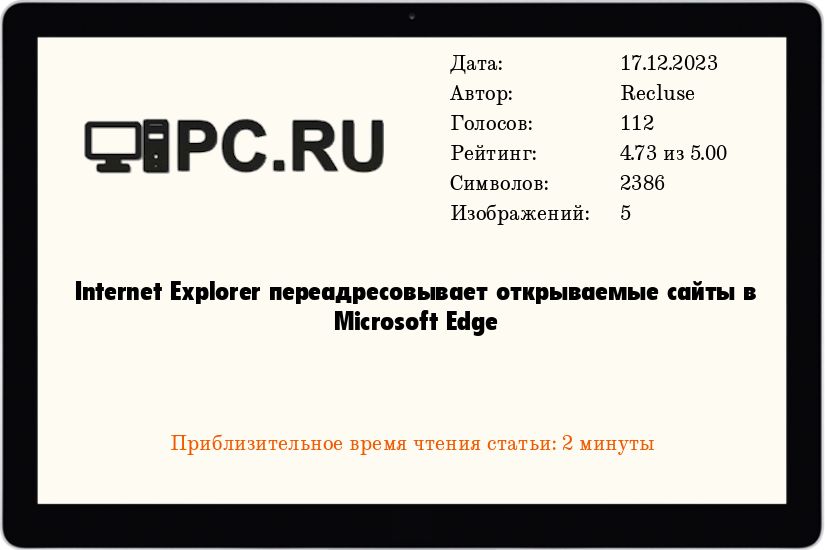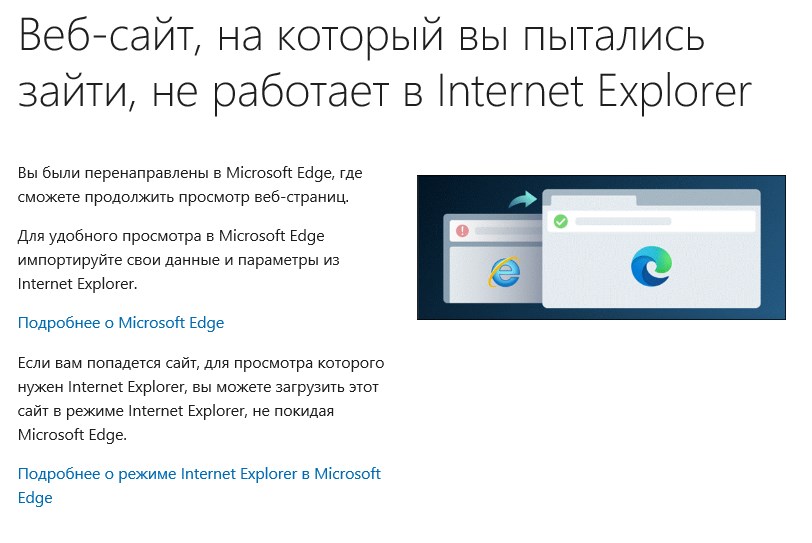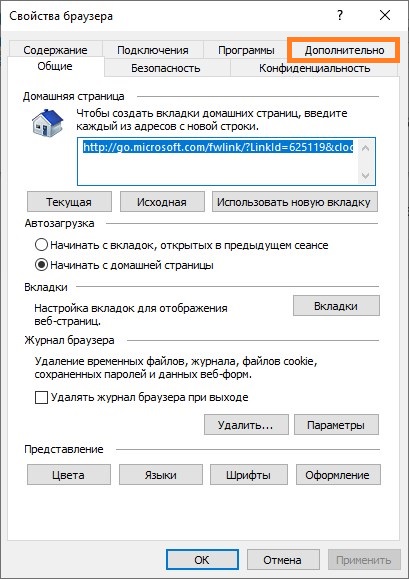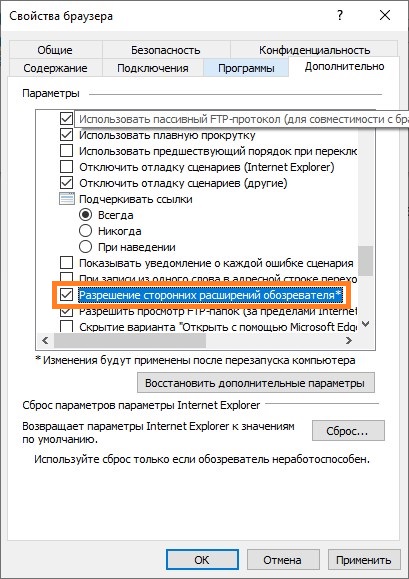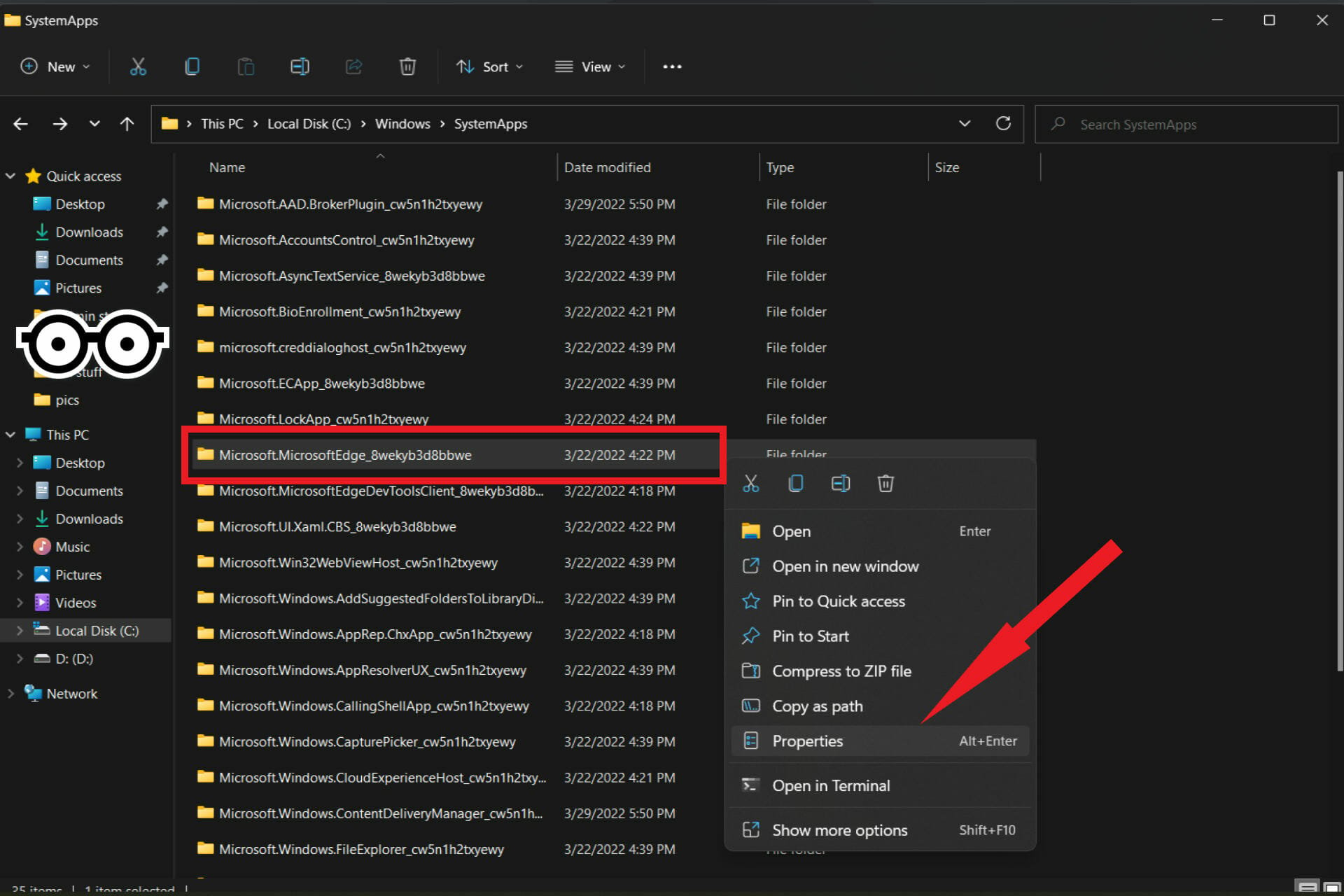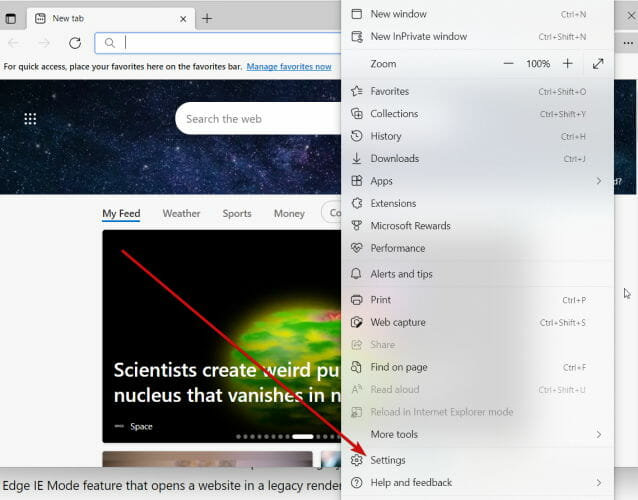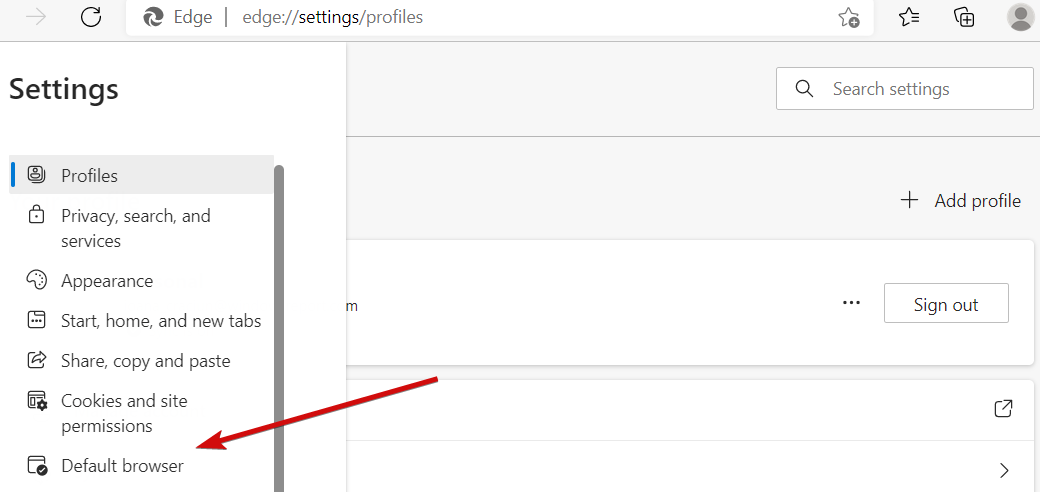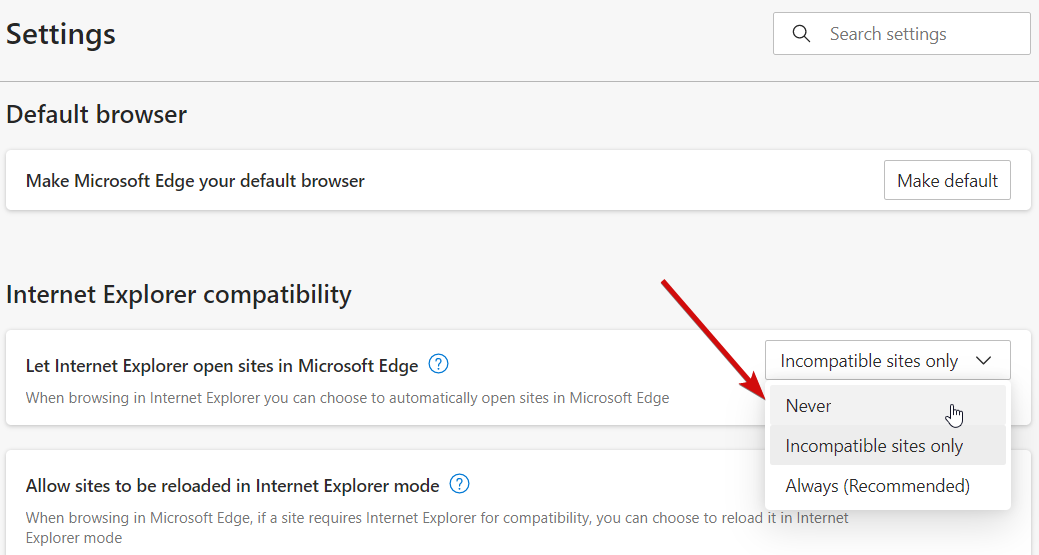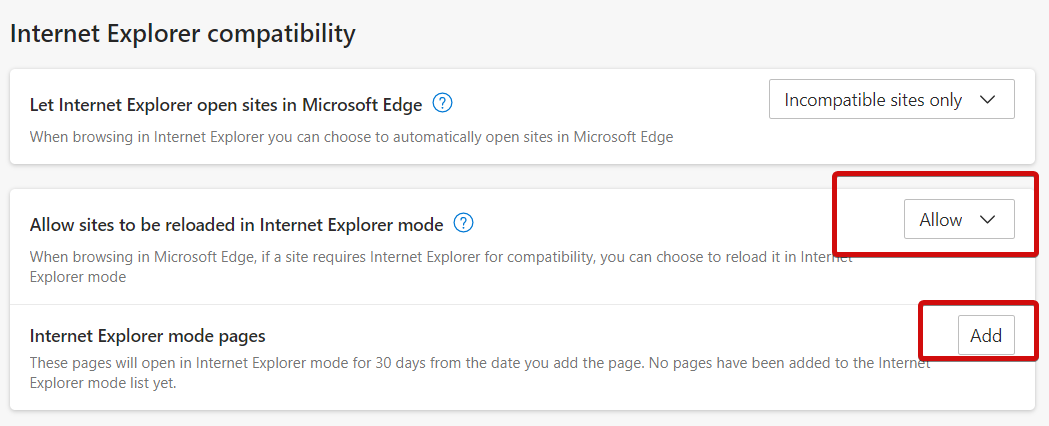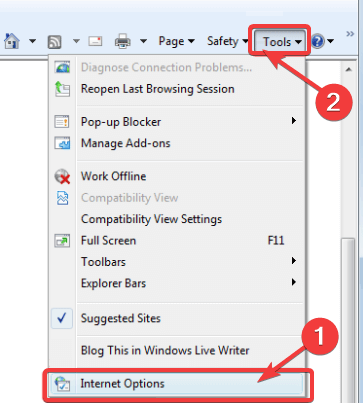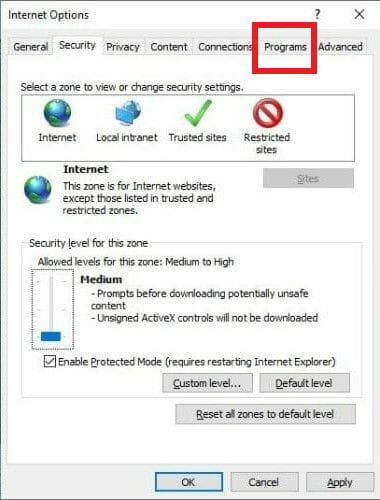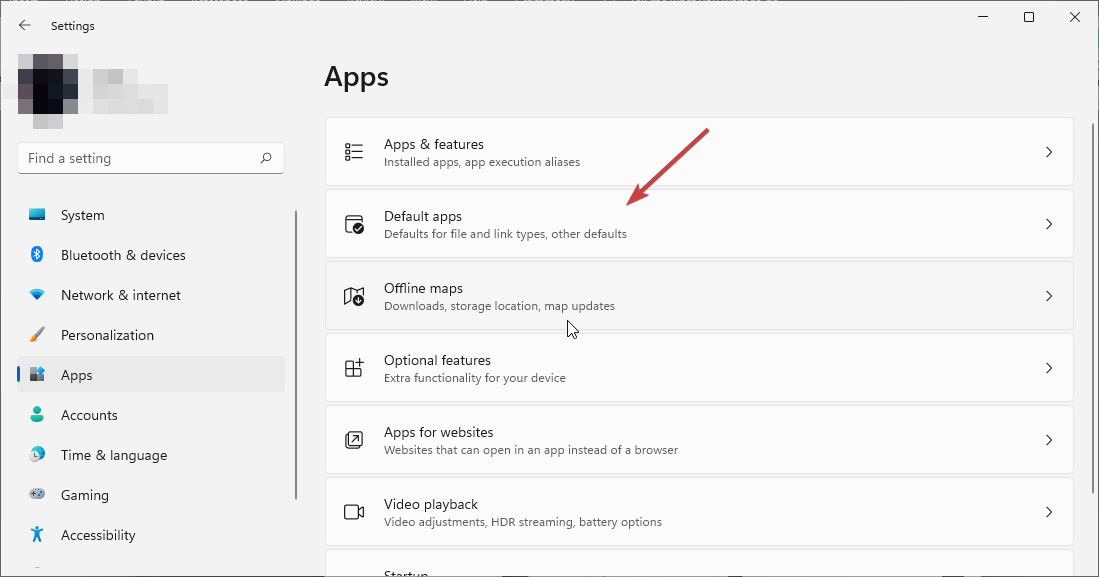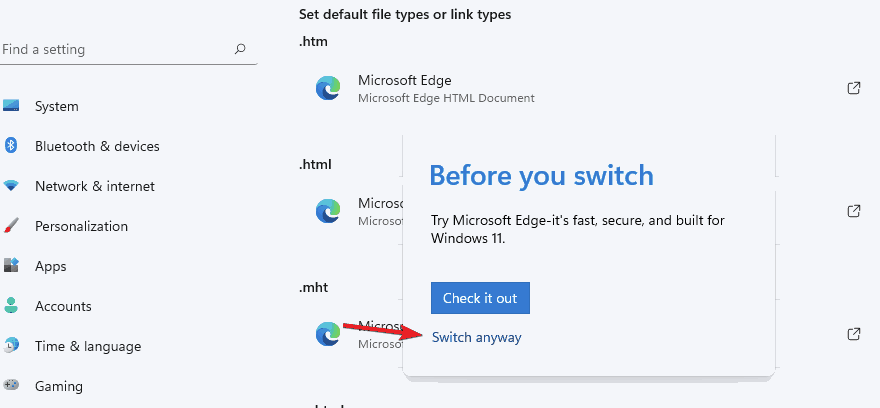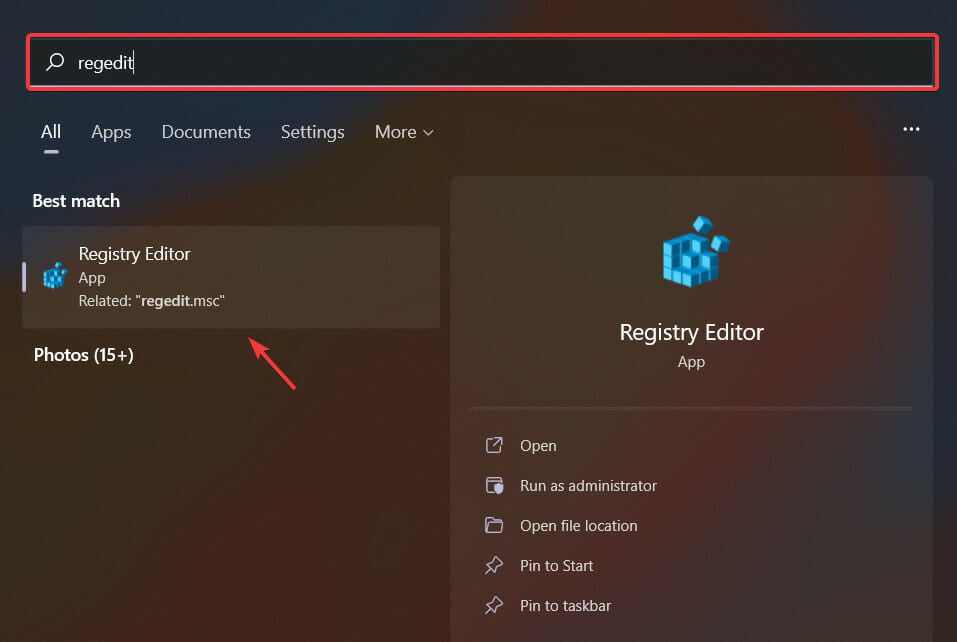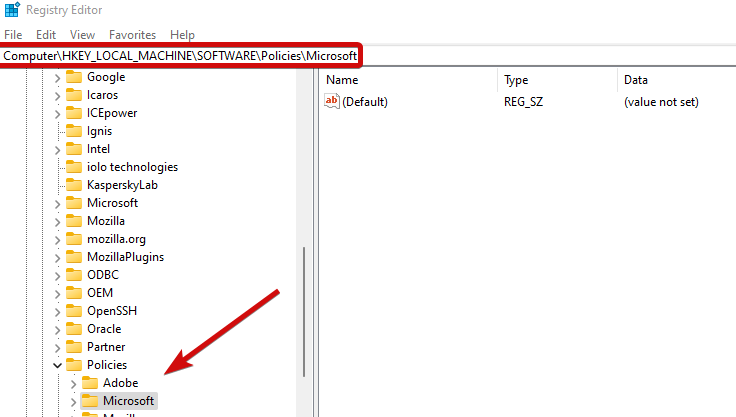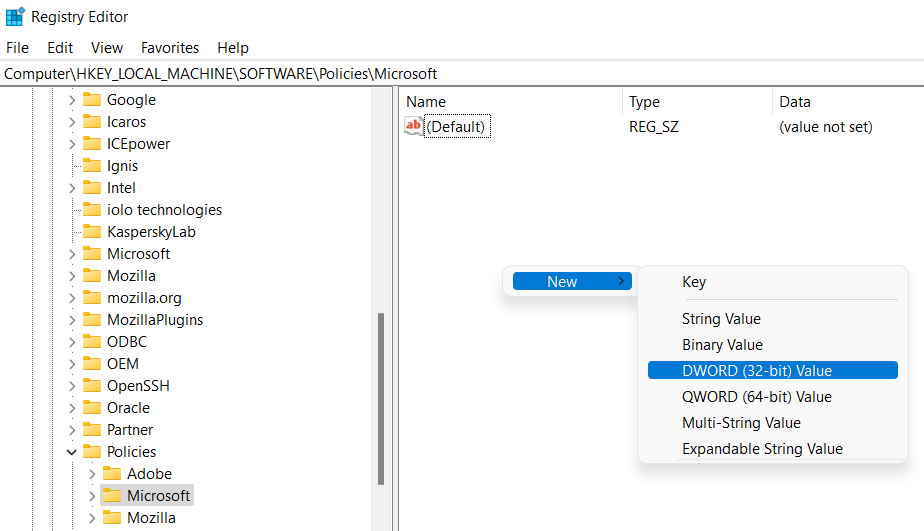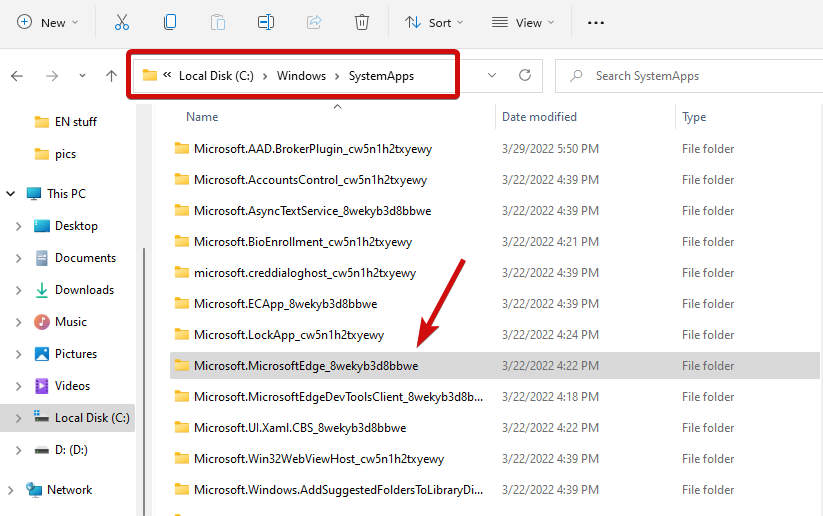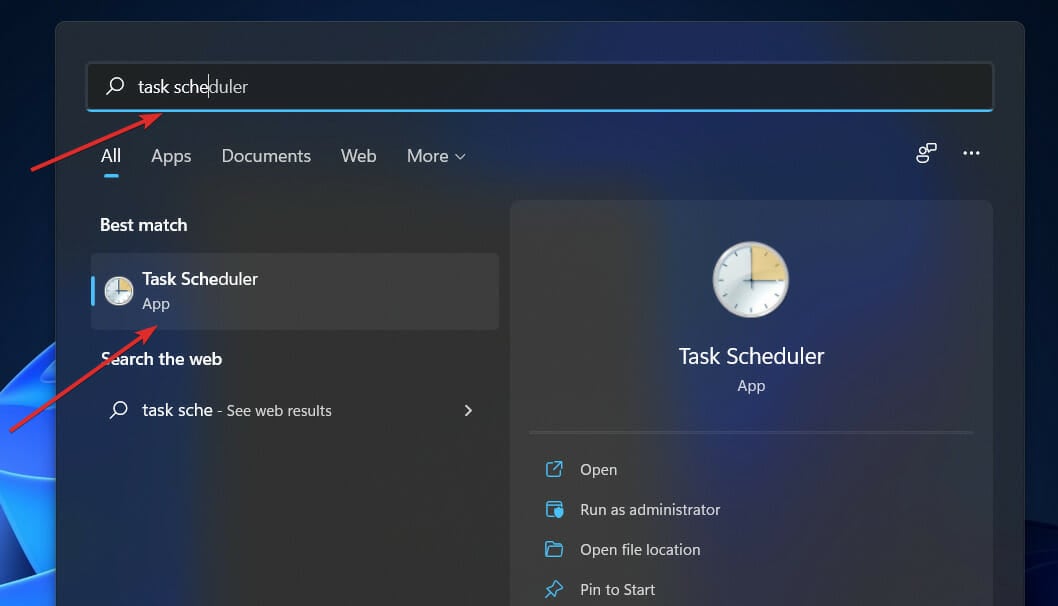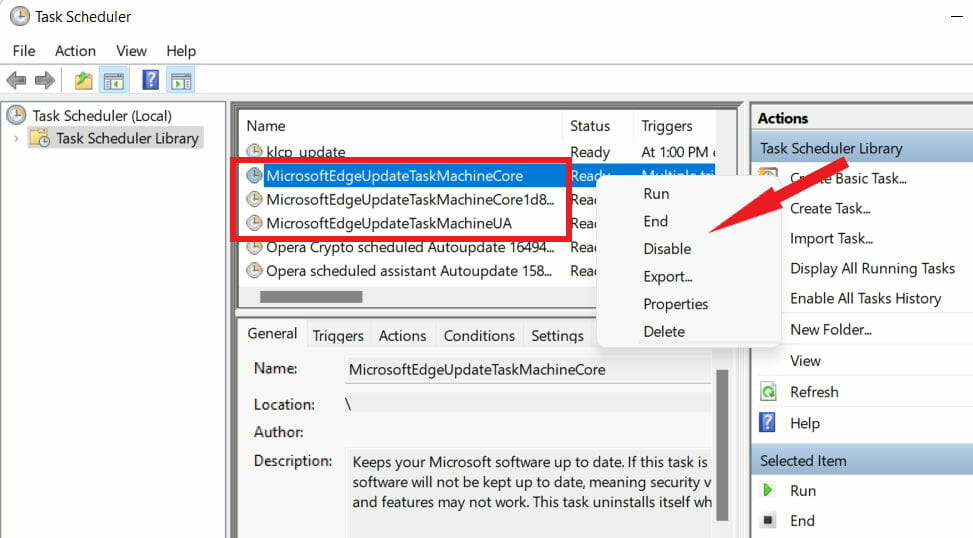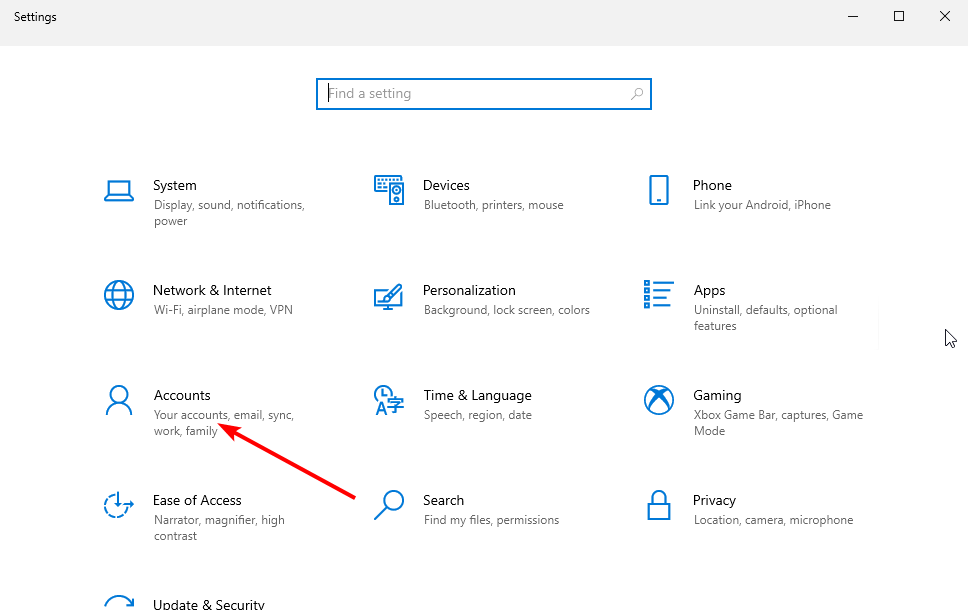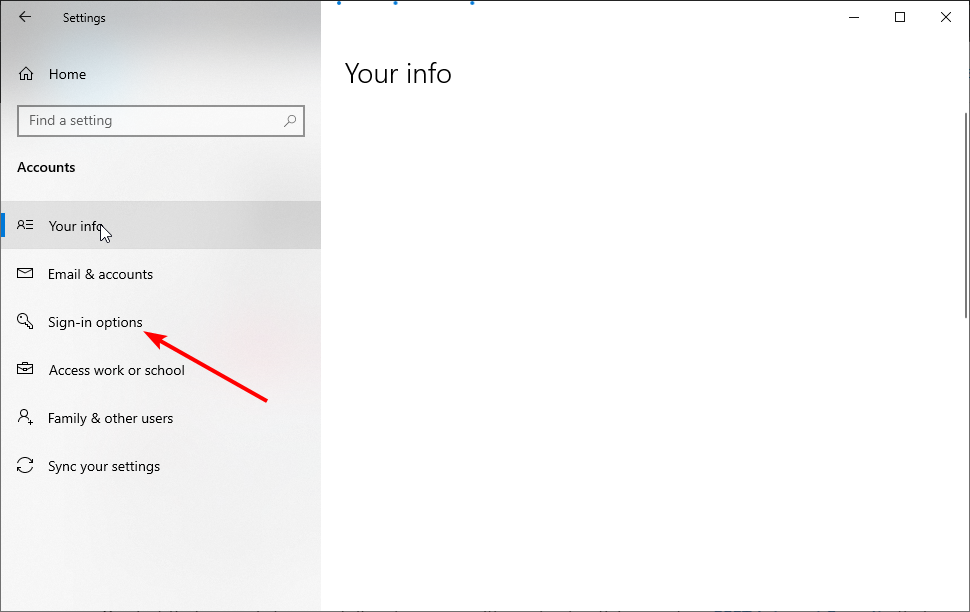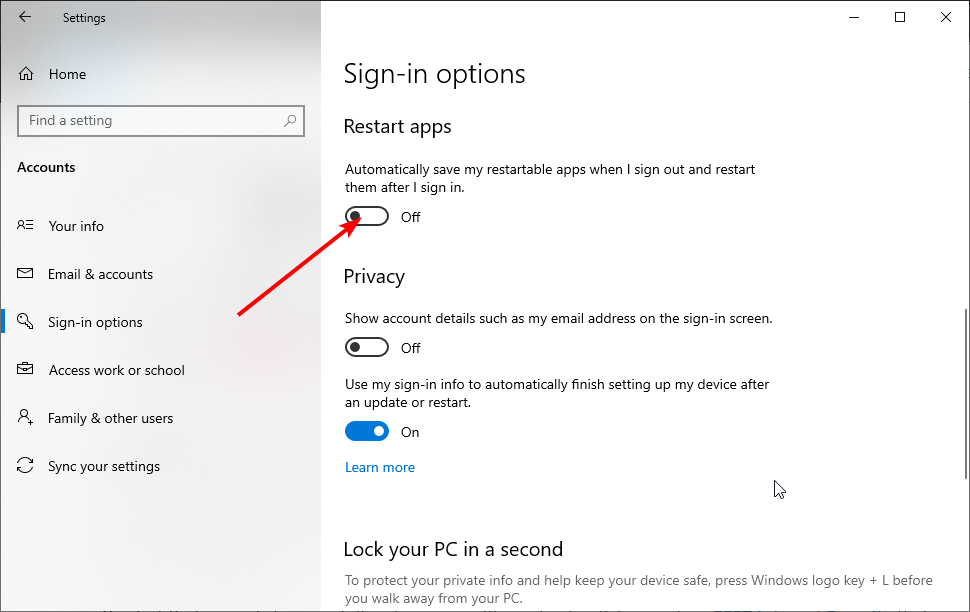При открытии браузера Internet Explorer, он закрывается и автоматически открывается браузер Microsoft Edge. Разберём, что с этим делать и как вернуть Internet Explorer.
Корпорация Microsoft всё увереннее продвигает свой новый браузер – Microsoft Edge, базированный на ядре Chrome. В последних обновлениях Windows 10 и 11 так и вовсе: при запуске IE, он автоматически закрывается и открывается Microsoft Edge.
Однако некоторые государственные порталы или сайты, использующие ActiveX-элементы (например панели управления видеорегистраторами) всё так же работают корректно только с браузером Internet Explorer.
Вариант 1 – Работает на Windows 10 не последней версии
Для того, чтобы Microsoft Edge перестал запускаться вместо Internet Explorer необходимо зайти в браузер Microsoft Edge. В правом верхнем углу нажмите на три точки (…). Далее перейдите в Настройки.
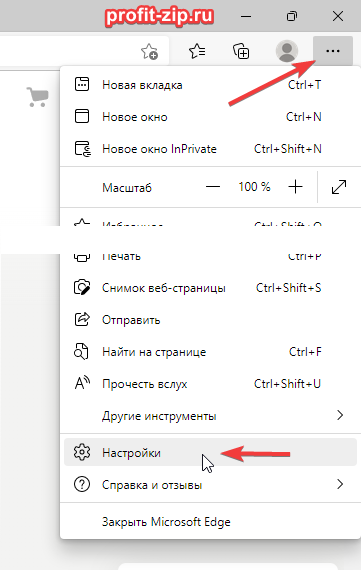
Далее перейдите в раздел «Браузер по умолчанию» и в графе «Разрешение Internet Explorer открывать сайты в Microsoft Edge» и установите значение «Никогда».
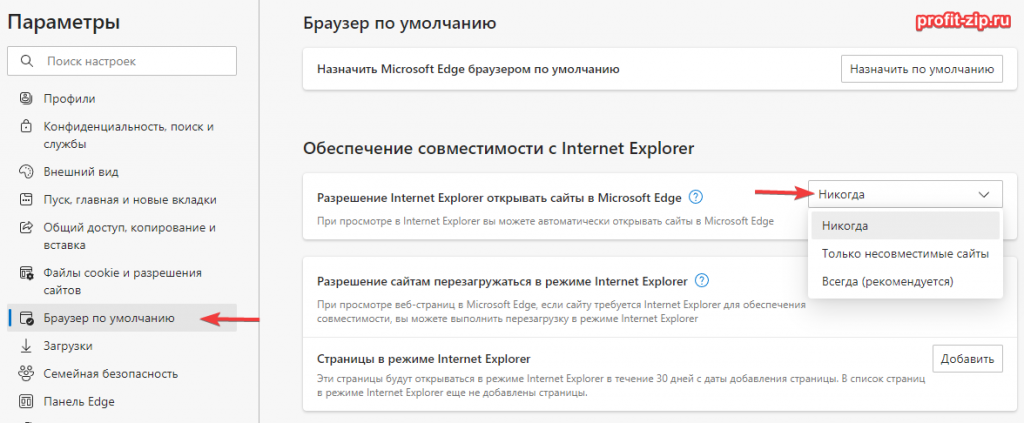
Согласитесь на изменение параметров, нажав кнопку «Да».
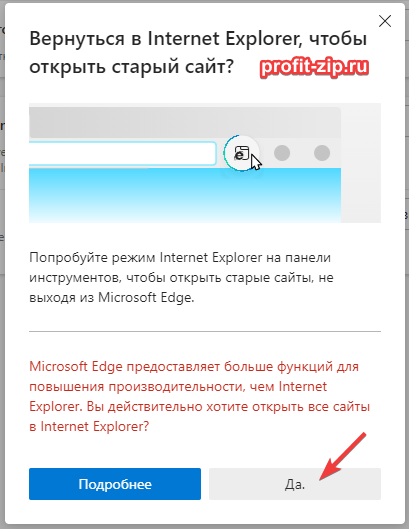
Вариант 2 – Работает на Windows 10 с последними обновлениями (требуются права администратора)
Для восстановление Internet Explorer в Windows 10, нужно сделать несколько вещей:
1. Переименуйте или удалите папку BHO
Для этого перейдите в папку C:\Program Files\Microsoft\Edge\Applications – для Windows 10 32-bit, или C:\Program Files (x86)\Microsoft\Edge\Applications – для Windows 10 64-bit.
Внутри этой папки нужно найти папку с текущей версией Microsoft Edge. Её имя будет иметь вид цифрового ряда, разделённого точками, например «110.0.1587.50». Перейдите внутрь этой папки.
Найдите папку BHO и переименуйте её, например, в BHO.old, либо вовсе удалите её.
2. Переименуйте или удалите папку компонента обновлений Microsoft Edge
Для этого перейдите в папку C:\Program Files\Microsoft – для Windows 10 32-bit, или C:\Program Files (x86)\Microsoft – для Windows 10 x64-bit.
Найдите и переименуйте папку EdgeUpdate, например, в EdgeUpdate.old, либо вовсе удалите её.
Альтернатива:
Скачайте ZIP-архив, извлеките из него bat-файл и запустите его от имени администратора: rename_bho_edgeupdate.zip
Вариант 3 – Работает на Windows 10 с последними обновлениями и на Windows 11
Единственный пока что рабочий вариант запуска Internet Explorer на Windows 11, который работает и на Windows 10 – запускать Internet Explorer через VBS-скрипт.
Скачать файл скрипта, запускающего IE, можно по ссылке: StartIE.vbs (ПКМ — Сохранить как…) или StartIE.zip.
Разместите файл скрипта в любом удобном месте, и при его запуске будет открываться Internet Explorer.
Также можно создать ярлык на этот файл, переименовать и изменить его значок (ПКМ – Свойства – Сменить значок) на значок файла Internet Explorer (C:\Program Files (x86)\Internet Explorer\iexplore.exe).
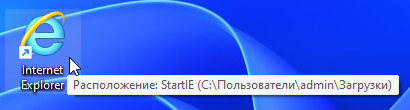
После очередного обновления виндовс, вместо Internet explorer начал принудительно открываться Microsoft Edge, соответственно это вызывает неудобства в работе с некоторыми сайтами: интернет банк, специальное оборудование с web интерфейсом и др.
Исправить данную ситуацию можно следующим образом.
1. Заходим в Microsoft Edge.
2. Переходим в меню «Настройки и прочее», три точки справа вверху.
3. Перходим в меню настройки.
4. В открывшейся вкладке, слева выбираем пунк «Браузер по умолчанию».
5. В открывшейся странице в пункте «Разрешить Internet Explorer открывать сайты в Microsoft Edge». в выпадающем списке выбираем значение Никогда.
Если данный метод не помог, то значит у вас в Edge установлена не удаляемая и не отключаемая надстройка IEToEdge BHO.
Ее можно удалить только физически с диска. Файлы можно найти по пути «C:\Program Files (x86)\ Microsoft\ Edge\ Application\ 110.0.1587.50\BHO». Путь может отличаться версией EDGE (110.0.1587.50 у вас может быть другой номер сборки).
Вы можете удалить или переименовать папку BHO. После этого в Windows 10 и 11, Internet Explorer начнет открываться c ярлыка.
Windows 10
- 29.10.2020
- 56 182
- 15
- 01.03.2023
- 105
- 102
- 3
- Содержание статьи
- Почему Internet Explorer открывает Microsoft Edge?
- Отключение переадресации из Internet Explorer в Microsoft Edge
- Настройка через Свойства браузера
- Настройка через редактирование реестра
- Комментарии к статье ( 15 шт )
- Добавить комментарий
Почему Internet Explorer открывает Microsoft Edge?
В операционной системе Windows 10, начиная с версии 2010 (обновление за октябрь 2020 года), при попытке открыть большинство популярных сайтов в браузере Internet Explorer, Вас будет перенаправлять в другой браузер — Microsoft Edge. Связано это с тем, что Microsoft уже давно не поддерживает браузер Internet Explorer, и многие современные сайты в нем попросту работают не правильно. Специально для этого, в Microsoft завели списки сайтов, которые уже не работают в IE, и требуют открытия в более современном браузере.
Не смотря на то, что браузер Microsoft Edge так же присутствует в Windows 7 и Windows 8, переадресация открываемого сайта из Internet Explorer происходит только в Windows 10.
Отключение переадресации из Internet Explorer в Microsoft Edge
Настройка через Свойства браузера
Тем не менее, возможно Вам по какой-то причине нужно открыть сайт именно в Internet Explorer, а не Microsoft Edge. Сделать это возможно, но путем отключения поддержки ВСЕХ расширений браузера. Делается это следующим образом:
- Сперва нужно открыть свойства браузера. Сделать это можно несколькими способами:
- В окне «Свойства браузера» переходим на вкладку «Дополнительно«.
- В окошке «Параметры» нужно пролистать до раздела «Обзор«, после чего найти пункт «Разрешение сторонних расширений обозревателя«, и снять с него галочку.
- Нажимаем кнопку «ОК» и перезапускаем брузер Internet Explorer. Теперь нужный сайт будет открываться в Internet Explorer, без переадресации в Microsoft Edge.
Настройка через редактирование реестра
Описанные выше действия можно выполнить, изменив один единственный параметр в реестре. Для этого, нужно в разделе HKEY_CURRENT_USER\SOFTWARE\Microsoft\Internet Explorer\Main найти параметр типа REG_SZ под названием «Enable Browser Extensions«. Для выключения переадресации открываемых страниц в Internet Explorer’e в Microsoft Edge, этому параметру следует присвоить значение «no«.
Это же можно добиться, просто выполнив следующую команду в Командной строке:
REG ADD HKEY_CURRENT_USER\SOFTWARE\Microsoft\Internet Explorer\Main /v "Enable Browser Extensions" /t REG_SZ /d no /fRestore the classic Internet Explorer browser on your PC
by Sonia Martin
Sonia is a tech enthusiast that fell in love with Windows after having experienced working on a different OS. Being above all, a down-to-earth kind of person, she… read more
Updated on
- If Internet Explorer opens Edge instead, you will have to change your default browser.
- Whether you tweak the Registry or the settings in Edge itself, there is hope to stop it from opening up automatically.
- Don’t forget that IE is settled for retirement, so you might want to consider a different browser.
You deserve a better browser! Over 300 million people use Opera daily, a fully-fledged navigation experience coming with various built-in packages, enhanced resource consumption, and great design.Here’s what Opera can do:
- Easy migration: Use the Opera One assistant to transfer existing data, such as bookmarks, passwords, and more;
- Optimize resource usage: Opera One uses your Ram more efficiently than Edge;
- Enhanced privacy: Free and unlimited VPN integrated;
- No ads: Built-in Ad Blocker speeds up the loading of pages and protects against data-mining
- ⇒ Get Opera One
Internet Explorer’s fall from grace hasn’t been a secret for a long time, but reality kicked in with Windows 11’s arrival. Edge is no longer to replace IE sometime in the future. It’s the default browser in Microsoft’s latest OS here and now.
For now, you can still enable Internet Explorer in Windows 11. However, IE 11 (the latest version) already has an official retirement date of June 15, 2022, and the clock is ticking.
With this in mind, you may have noticed that Internet Explorer opens Edge sometimes, and you may not like it. So why does this happen?
Before we dig in, let’s take a closer look at other similar issues reported by users worldwide:
- Internet Explorer always opens in Edge
- Internet Explorer opens links in Edge
- Microsoft Edge open with Internet Explorer missing
- Internet Explorer closes immediately and opens Edge
Why does Edge open when I open Internet Explorer?
IE can no longer render content based on the latest web technologies, and Microsoft keeps a list of all incompatible IE websites. So, whenever circumstances require it, Internet Explorer opens Edge instead.
Fortunately, you can stop Internet Explorer 11 from redirecting to Edge.
With Edge automatically loading at startup, you’re bound to notice an increase in bandwidth and computing resource consumption.
How we test, review and rate?
We have worked for the past 6 months on building a new review system on how we produce content. Using it, we have subsequently redone most of our articles to provide actual hands-on expertise on the guides we made.
For more details you can read how we test, review, and rate at WindowsReport.
This will take a toll on your system. Even the latest Internet Explorer 11 opens Edge, and its approaching retirement makes it clear that you need a better browsing solution.
How do I switch back to Internet Explorer?
To switch back to Internet Explorer from Microsoft Edge, you need to change the default browser on your PC. With this, you can continue using the browser until it is retired.
Another long-lasting option is to enable Internet Explorer mode on Edge. We will discuss these solutions in detail in the subsequent sections of this article.
Quick Tip:
If you have trouble with Edge/Internet Explorer, we recommend trying out Opera One. It’s very lightweight and includes all the standard features you need.
It’s one of the fastest and most responsive browsers on the market and includes impressive features like an adblocker, a battery saver, social media integrations, and VPN.

Opera One
Have a taste of this enhanced browser for a secure and fast web experience!
How do I stop Internet Explorer from opening in Edge?
1. Enable and use IE Mode in Edge
- Launch MS Edge and click the top-right corner button. Click Settings.
- Pick Default browser from the list and enable all IE-related options as follows:
- Under Internet Explorer compatibility, click the Let Internet Explorer open sites in Microsoft Edge menu.
- Select Never.
- Remain on the Internet Explorer compatibility section, and click Allow sites to be reloaded in Internet Explorer mode.
- Select Allow and press the Restart button.
- Under Internet Explorer mode pages, click the Add button.
- Paste the desired website and click Add again (this will provide the option to Reload in Internet Explorer mode from now).
Even if Edge is the default browser in Windows 11, IE 11 is still around for retro-compatibility purposes, making it possible to render legacy apps and websites.
If Internet Explorer opens Edge in Windows 11, tweaking the IE mode is a good place to start troubleshooting and fixing the MS Edge redirects.
However, some users complained that the Open with Internet Explorer option is not working in Edge. For others, the setting is missing altogether. If such is your case, feel free to try the next solution.
2. Change the default browser in Windows 11
- Launch the old Internet Explorer browser and click Tools.
- From the list, select Internet Options.
- Next, go to the Programs tab.
- Click Make default and confirm by pressing OK.
- Now, you must change all the file and link associations to prevent Edge redirects.
- To do that, open the Settings and go to Apps.
- In the right pane, click Default apps.
- Here, select Microsoft Edge, open the first file type, and choose Switch anyway.
- Select IE, Opera One, or any other browser from the results list and press OK.
- Repeat the process for all desired instances.
If trying to open Internet Explorer opens Edge, it might be a good idea to disable Microsoft Edge in Windows 11 by changing the file associations with the default browser, as shown above.
3. Use the Registry to disable Edge
- Use the Windows key + R shortcut to open the Run menu.
- In the typing field, type in regedit and press OK.
- Navigate to the following path or paste the path directly into the Registry Editor’s address bar:
Computer\HKEY_LOCAL_MACHINE\SOFTWARE\Policies\Microsoft\MicrosoftEdge\Main - Go to the main folder, and right-click the empty area on the right side.
- Select New and choose the DWORD (32-bit) Value.
- Name it AllowPrelaunch. Then, double-click the key and set its value to 0.
- Also, don’t forget to delete Edge in the Startup folder if it’s the case.
By preventing it from automatically opening in the Windows Registry, you should be able to stop Microsoft Edge from running in the background. If Internet Explorer opens Edge, this modification will help.
Bonus: 3 ways to disable Internet Explorer redirects to Edge browser
1. Rename the Microsoft Edge installation directory
- To do this, paste the following path into File Explorer:
C:\Windows\SystemApps\Microsoft.MicrosoftEdge_8wekyb3d8bbwe - Right-click on this directory to open its Properties.
- Select Rename by right-clicking it again, and set the name to MicrosoftEdge_8wekyb3d8bbwe_OLD.
- Restart your PC.
By renaming the file directory, Edge won’t be able to access its installation files and launch opening instructions. So this way, you can disable things when Internet Explorer automatically opens Edge.
- How to Disable the Insert Your Security Key Into the USB Port popup
- DTS Sound Unbound for Windows 11: Download & Install
- How to Remove Windows Copilot on Windows 11
- How to Use Your iPhone as a Webcam on Windows 11
- How to Pin a Batch File to Taskbar on Windows 11
2. Empty the MS Edge active folder from your C drive
- If renaming the directory did not work, go ahead and use File Explorer again.
- Now, paste in the following:
C:\Users\%Username%\AppData\Local\Packages\Microsoft.MicrosoftEdge_8wekyb3d8bbwe\AC\MicrosoftEdge\User\Default\Recovery\Active - Use the Ctrl + A shortcut on your keyboard to select everything and delete all the files.
3. Disable Edge tasks in the Task Scheduler/Task Manager
- Use the search area on your taskbar to locate the Task Scheduler app and open it.
- In the left pane, you will see the Task Scheduler Library. Open it.
- In the main area, identify MicrosoftEdgeUpdateTaskMachineCore and all MS Edge-related tasks.
- Right-click them one by one and choose Disable.
- As for the Task Manager, identify all MS Edge-related processes and select End task.
How do I stop Microsoft Edge from opening automatically?
- Press the Windows key + I to open the Settings app.
- Select the Accounts option.
- Choose the Sign-in options in the left pane.
- Toggle the switch for Automatically save my restartable apps when I sign out and restart them when I sign in backward to disable it.
With this feature disabled, Microsoft Edge will not open automatically when you sign in or start your PC. For more ways to stop Microsoft Edge from opening on startup, check our detailed guide on the topic.
On the one hand, Edge makes it hard to change your default browser. But if IE is not equipped to render specific content, or worse, if Internet Explorer keeps crashing, you might be dealing with a case of severe malware infestation.
How would you know that is the case? If Internet Explorer opens then closes, and Edge opens, you might be on to something.
Our last tip for you is to run a full system scan with a robust antivirus such as ESET Internet Security that will check and clean your PC in-depth without leaving havoc on your data.
Windows 10, одна из самых популярных операционных систем в мире, поставляется с предустановленным браузером Microsoft Edge, вместо более ранней версии Internet Explorer (IE). Этот шаг был сделан компанией Microsoft в попытке улучшить пользовательский опыт и обеспечить более современный и безопасный браузер.
Microsoft Edge является наследником Internet Explorer и предлагает новые функции и улучшенную производительность. Он разработан на основе новейших веб-стандартов и предлагает большую скорость загрузки страниц, лучшую совместимость с современными веб-сайтами и более безопасное пребывание в Интернете.
Несмотря на все эти преимущества, некоторым пользователям все еще может потребоваться использовать старый браузер, особенно если они зависят от старых веб-приложений или если они привыкли к интерфейсу и функциональности Internet Explorer. Microsoft предоставляет возможность восстановить IE в Windows 10, но для этого потребуется выполнить несколько дополнительных шагов.
Примечание: Важно помнить, что восстановление Internet Explorer на Windows 10 не означает, что вы можете избежать использования Edge. Оба браузера будут доступны, и восстановление IE просто даст вам возможность использовать старый браузер по умолчанию.
Содержание
- Почему Edge запускается на Windows 10 вместо IE?
- Интеграция по умолчанию
- Обновление и безопасность
- Повышение производительности
- Как вернуть IE на Windows 10?
Основная причина замены IE на Edge заключается в желании Microsoft предложить пользователям более современный, быстрый и безопасный браузер. Edge был разработан с использованием новых технологий, более соответствующих современным стандартам веб-разработки.
Edge предлагает новые функции и улучшенную производительность, а также интеграцию с другими продуктами Microsoft, такими как Cortana и OneDrive. Более того, Edge имеет меньшее потребление памяти и более эффективное использование ресурсов компьютера.
Internet Explorer все еще присутствует в Windows 10 для обеспечения совместимости с устаревшими веб-сайтами и приложениями, которые могут не работать должным образом в Edge. Пользователи могут открыть IE вручную, если им это необходимо.
Однако, рекомендуется использовать Edge для повседневного просмотра веб-содержимого и выполнения веб-задач на Windows 10.
Интеграция по умолчанию
В дистрибутив Windows 10, Microsoft приняла решение интегрировать свой новый браузер Microsoft Edge в операционную систему по умолчанию, вместо предыдущего Internet Explorer.
Это означает, что при установке Windows 10, Microsoft Edge автоматически становится основным браузером, а Internet Explorer 11 доступен только в качестве дополнительного приложения. Старые ярлыки и ссылки на IE могут автоматически запускать Microsoft Edge.
Такое решение было принято Microsoft в связи с устареванием и низкой популярностью Internet Explorer. Microsoft Edge предоставляет более современную и безопасную платформу для работы в интернете, оснащенную новыми функциями и возможностями.
Восстановить старую версию браузера Internet Explorer на Windows 10 не представляется возможным через стандартные средства операционной системы. Однако, Internet Explorer 11 все еще доступен и может быть установлен вручную через команду «Установка функциональных возможностей Windows». Следует учесть, что Microsoft активно рекомендует использовать Microsoft Edge вместо Internet Explorer.
| Основные отличия между Microsoft Edge и Internet Explorer: |
| 1. Microsoft Edge разработан на новой основе, обеспечивающей лучшую производительность и безопасность. |
| 2. Microsoft Edge поддерживает более современные веб-стандарты и технологии. |
| 3. Microsoft Edge имеет улучшенные функциональные возможности, такие как интеграция с личным помощником Cortana, режим чтения и аннотации веб-страниц. |
| 4. Microsoft Edge предлагает лучшую поддержку графики и видео. |
| 5. Microsoft Edge имеет более современный интерфейс и удобное управление вкладками. |
В целом, использование Microsoft Edge является предпочтительным решением для работы в интернете на Windows 10, однако, если вы все же предпочитаете Internet Explorer, он остается доступным для установки вручную.
Обновление и безопасность
Обновления браузера необходимы для исправления ошибок, устранения уязвимостей и внедрения новых функций и возможностей. Microsoft Edge обновляется автоматически, что гарантирует получение последних исправлений и защиту от новых угроз без участия пользователя.
Еще одним важным аспектом является безопасность. Microsoft Edge активно работает над защитой пользователей от онлайн-угроз, таких как фишинговые сайты и вредоносные программы. Благодаря встроенным механизмам защиты и интеграции с Windows Defender SmartScreen, пользователи получают защиту в режиме реального времени во время просмотра веб-сайтов и загрузки файлов.
Кроме того, Microsoft Edge предлагает улучшенную защиту приватности, благодаря возможности автоматической блокировки отслеживания и использованию инструментов для контроля над файлами cookie и настройками приватности.
В целом, переход на Microsoft Edge на Windows 10 — это шаг вперед в области обновлений и безопасности в сравнении с Internet Explorer. И хотя можно попытаться вернуть старый браузер, рекомендуется использовать Microsoft Edge для получения наилучшего опыта веб-серфинга и обеспечения безопасности в онлайн-среде.
Повышение производительности
Edge обеспечивает быструю загрузку веб-страниц, операций скриптов и обработки графики. Кроме того, браузер использует меньше оперативной памяти, что позволяет более эффективно использовать ресурсы компьютера.
Браузер также предлагает режим работы «Экономия энергии», который минимизирует потребление энергии, продлевая время работы ноутбука или планшета от батареи. Это особенно полезно в случае работы вдали от электрической розетки.
Другой преимущественной особенностью Edge является поддержка расширений. Вы можете установить дополнения, которые улучшат функциональность и возможности браузера на ваше усмотрение.
Повышение производительности браузера — одно из главных преимуществ использования Microsoft Edge вместо Internet Explorer на Windows 10. Это позволяет получить более быструю и эффективную работу в Интернете.
Как вернуть IE на Windows 10?
По умолчанию на операционной системе Windows 10 установлен браузер Microsoft Edge, однако, если вы предпочитаете использовать Internet Explorer (IE) и хотите вернуть его на своем компьютере, следуйте инструкциям ниже:
- Откройте меню «Пуск» и выберите «Настройки».
- В разделе «Пользовательский доступ» выберите «Приложения» и затем «По умолчанию приложения».
- Прокрутите вниз и найдите раздел «Веб-браузер».
- Нажмите на текущий веб-браузер по умолчанию (к примеру, «Microsoft Edge») и выберите Internet Explorer из списка доступных браузеров.
- Теперь Internet Explorer будет установлен и использоваться вместо Microsoft Edge при открытии ссылок или HTML-файлов.
Если после выполнения указанных действий Internet Explorer по-прежнему не запускается, возможно, он был удален с вашей операционной системы. В этом случае вы можете загрузить и установить Internet Explorer с официального сайта Microsoft.
Однако, следует отметить, что Microsoft рекомендует использовать Microsoft Edge, так как этот браузер является более современным и безопасным. IE может использоваться только в случае необходимости для совместимости со старыми веб-сайтами или приложениями.